Zanim zaczniesz
Modem ma diodę sygnalizującą stan pracy. Gdy dioda:
- mruga w kolorze jasnym niebieskim (turkusowy) – modem jest w zasięgu sieci 4G LTE
- mruga w kolorze ciemnym niebieskim – modem jest w zasięgu sieci 3G
- świeci w kolorze jasnym niebieskim (turkusowy) – modem jest połączony z internetem w technologii 4G LTE
- świeci w kolorze ciemnym niebieskim – modem jest połączony z internetem w sieci 3G
- mruga podwójnie na zielono – tu są 4 możliwości:
- należy wprowadzić kod PIN karty (instrukcja poniżej)
- karta SIM została źle włożona
- karta SIM nie jest aktywna
- brak zasięgu sieci
Wkładanie karty SIM
Karta SIM powinna być włożona przed podłączeniem modemu do komputera.

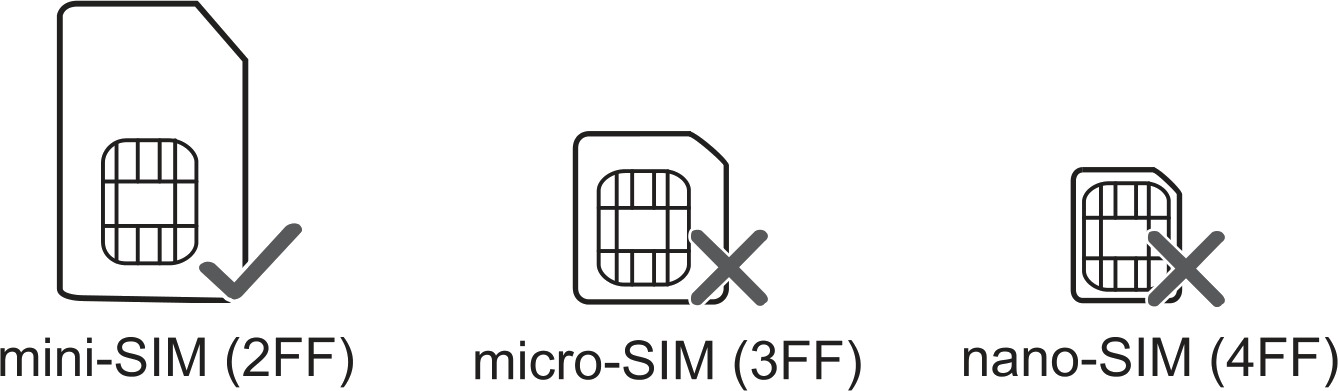
Modem obsługuje karty SIM standardowych rozmiarów. Nie micro, ani nano.
Ustawienie modemu
Włóż kartę SIM do modemu, podłącz go do komputera i (jeżeli będzie to wymagane) zainstaluj oprogramowanie. Instalator otworzy się automatycznie.
UWAGA
Gdy połączysz się z routerem może wyskoczyć informacja o braku dostępu do internetu – nie przejmuj się tym, nie jest on potrzebny do ustawienia urządzenia.
Informacja ta może wyskoczyć z dwóch powodów:
- należy wprowadzić kod PIN karty
- należy ustawić profil operatora

UWAGA2
Systemy Windows 10 oraz 11 mogą rozłączyć Cię z siecią bezprzewodową routera, gdy ta nie ma dostępu do internetu, ale aby ustawić router nie jest on potrzebny. Jeżeli tak się stanie, to po prostu połącz się ponownie z jego siecią bezprzewodową.
Otwórz dowolną przeglądarkę internetową i przejdź na stronę 192.168.1.1

Jeżeli wyskoczy okno Znaleziono aktualizacje. Pobierz je. naciśnij przycisk Strona główna.
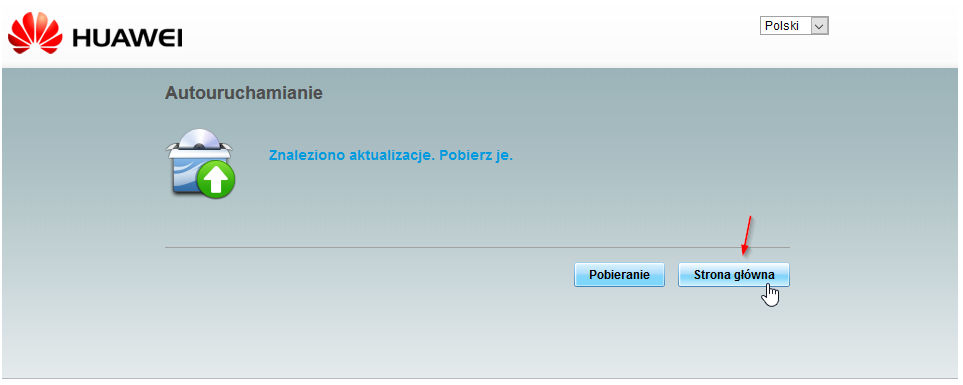
Jeżeli Twoja karta ma włączone żądanie kodu PIN, to wprowadź go w wierszu Kod PIN, zaznacz opcję Wyłącz weryfikację kodem PIN i naciśnij przycisk Zastosuj.
Uwaga
Kod PIN powinieneś dostać od operatora. Zazwyczaj znajduje się on na dużej plastikowej karcie, z której wyjmujesz kartę SIM. W niektórych sieciach kod PIN znajduje się pod zdrapką lub naklejką na kartce, do której karta SIM jest przyklejona.

Na Stronie głównej naciśnij przycisk Połącz.

Jeżeli połączenie z internetem zostanie nawiązane, to zmieni się on na Rozłącz i w prawym górnym rogu zapali się ikona przypominająca globus. Dalsza konfiguracja modemu nie jest konieczna – możesz jednak ustawić w nim automatyczne łączenie po podłączeniu do komputera.

Jeżeli połączenie nie zostanie nawiązane pojawi się informacja Połączenie nieudane […]. Oznacza to, że należy dodać profil operatora.
Dodawanie profilu operatora
Z górnego menu naciśnij Ustawienia.
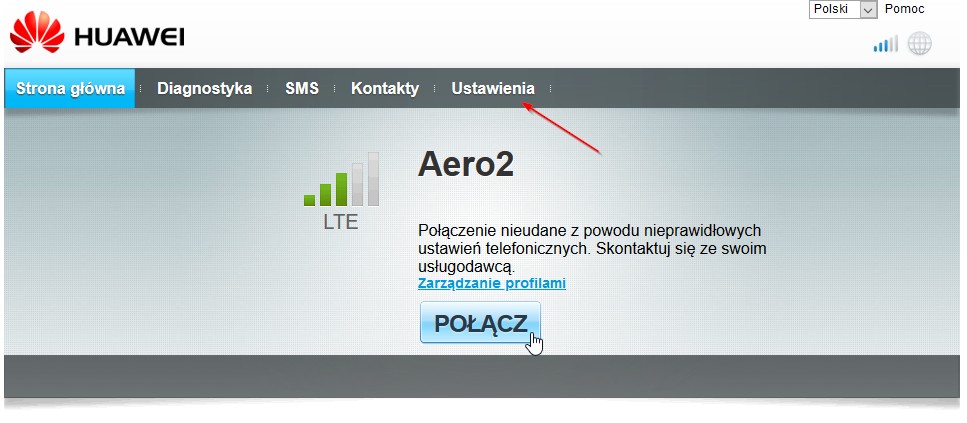
Z lewej kolumny wybierz Zarządzanie profilami.

Na środkowej części ekranu naciśnij Nowy profil.

Teraz zaznacz opcję Statyczny i uzupełnij wszystko zgodnie z tablą poniżej. Następnie naciśnij przycisk Zapisz.
UWAGA – 1
Sieć Plus obecnie wykorzystuje dwie nazwy tzw. APN. Jeżeli internet nie zadziała, gdy wpiszesz wyraz plus, to spróbuj z wyrazem internet. Pamiętaj, aby wpisywać je małymi literami.
UWAGA – 2
Jeżeli szukasz ustawień dla zagranicznych sieci, to znajdziesz je na poniższej stronie:
https://apn.how/ lub https://wiki.apnchanger.org/
Poniżej przykładowe ustawienia dla sieci Aero2.

Upewnij się, że w wierszu Nazwa profilu jest nazwa, którą dodałeś przed chwilą oraz wyraz domyślny. Jeżeli go niema, to wybierz Twój profil z listy i naciśnij przycisk Zastosuj.

Teraz wróć na Ekran główny wybierając odpowiednią opcję z górnego menu.

Na środkowej części ekranu naciśnij przycisk Połącz.

Po chwili modem nawiąże połączenie z internetem. Status zmieni się na połączono, w prawym górnym rogu zapali się ikona globusa, a dioda na modemie zacznie świecić (nie mrugać).









